Não é possível desinstalar jogos no console Xbox
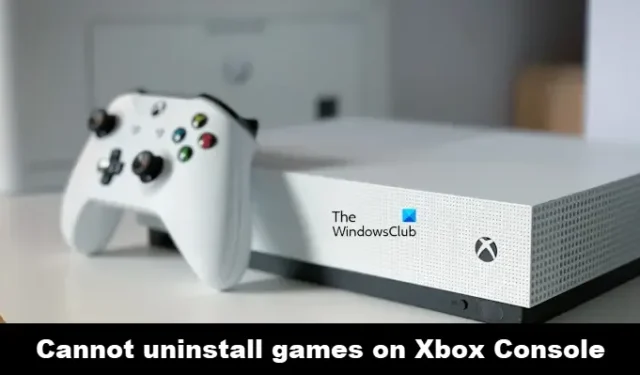
Neste artigo, mostraremos o que você pode fazer se não conseguir desinstalar jogos no console Xbox . Pode haver alguns motivos pelos quais você não consegue desinstalar jogos no console Xbox. Os motivos mais comuns são arquivos de jogo corrompidos e cache corrompido.
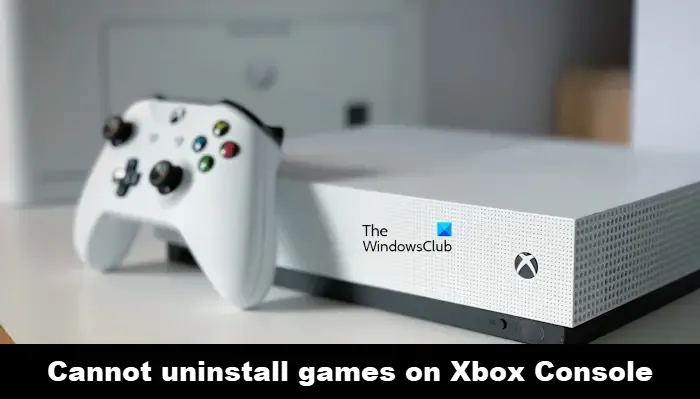
Não é possível desinstalar jogos no console Xbox
Se você não conseguir desinstalar jogos no console Xbox, siga estas correções para resolver o problema.
- Desligue e ligue seu console
- Remova e adicione sua conta novamente
- Limpar endereço MAC alternativo
- Limpar cache do Xbox
- Redefina seu console Xbox de fábrica

1] Desligue e ligue seu console

Desligar e ligar o console Xbox resolve muitos problemas. Portanto, sugerimos que você execute primeiro um ciclo de energia. As etapas a seguir irão guiá-lo sobre isso.
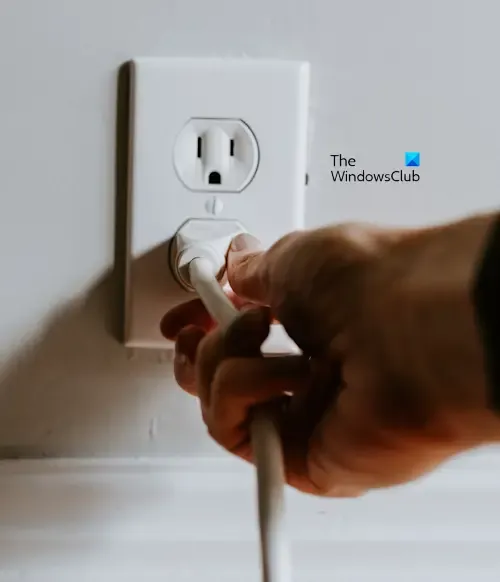
- Pressione e segure o botão Xbox por 5 a 10 segundos.
- O console Xbox será desligado.
- Remova o cabo de alimentação.
- Aguarde alguns segundos.
- Conecte o cabo de alimentação e ligue o switch para fornecer energia ao console.
- Agora, ligue seu console.
Agora, verifique se você pode desinstalar seus jogos.
2] Remova e adicione sua conta novamente

Remova sua conta de um console Xbox
As etapas a seguir ajudarão você a remover sua conta do console Xbox.
- Abra o guia pressionando o botão Xbox .
- Selecione Perfil e sistema > Configurações > Conta > Remover contas .
- Escolha o perfil que deseja remover e selecione Remover para confirmar .
Adicione sua conta a um console Xbox
Agora, adicione sua conta seguindo as etapas mencionadas abaixo.
- Abra o guia pressionando o botão Xbox .
- Selecione Perfil e sistema > Adicionar ou alternar > Adicionar novo .
- Insira as credenciais da sua conta da Microsoft que deseja adicionar e selecione Enter .
- Revise o Contrato de Serviço da Microsoft e a Declaração de Privacidade e selecione Aceito.
- Siga as etapas para configurar suas preferências de login, segurança e PIN para terminar de adicionar seu perfil ao console.
3]Limpar endereço MAC alternativo
Endereço MAC alternativo![]()
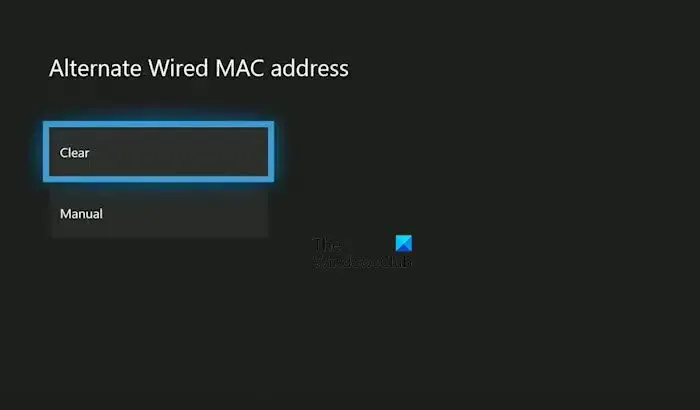
- Pressione o botão Xbox .
- Vá para “ Sistema > Configurações > Rede > Configurações de rede ”.
- Selecione Configurações avançadas .
- Selecione Endereço MAC alternativo .
- Selecione o botão Limpar .
- Agora, selecione o botão Reiniciar .
4]Limpar cache do Xbox
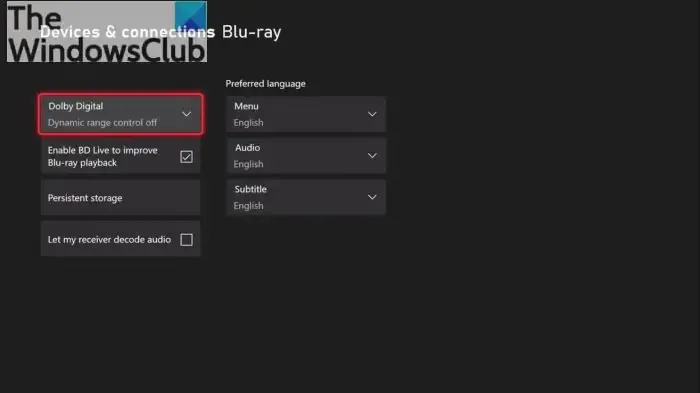
Cache do Xbox Series X ou Series S![]()
5]Redefinir seu console Xbox para os padrões de fábrica
A redefinição de fábrica do console Xbox também pode ajudar a corrigir esse problema. Verifique as etapas a seguir para redefinir o console Xbox de fábrica .
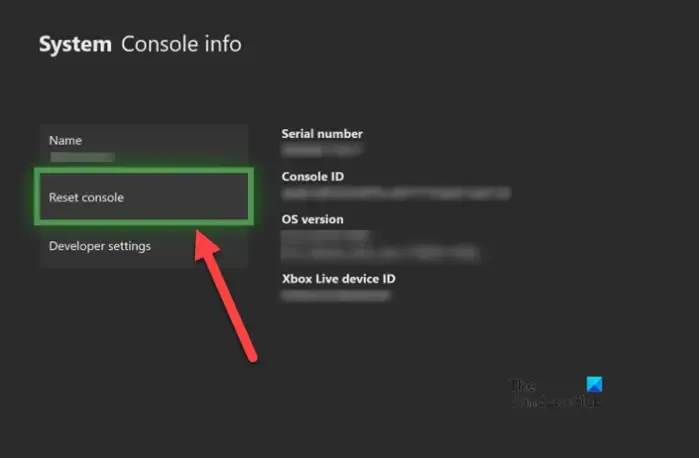
- Pressione o botão Xbox para abrir o guia.
- Selecione Perfil e sistema > Configurações > Sistema > Informações do console .
- Selecione Redefinir console .
- Na tela Redefinir seu console.
- Selecione Redefinir e manter meus jogos e aplicativos .
É isso. Espero que as soluções acima ajudem você a resolver seu problema.
Limpar o cache do Xbox exclui jogos?
Não, excluir o cache do Xbox não exclui seus jogos. Seus jogos só serão excluídos quando você os excluir ou realizar uma reinicialização completa em seu console com apagamento de dados. Limpar o cache do Xbox exclui os arquivos temporários.
Posso excluir o cache?
Excluir o cache é totalmente aceitável. Com o tempo, o cache pode ser corrompido. Este cache corrompido pode causar vários problemas. Conseqüentemente, limpar o cache ajuda a resolver muitos problemas.



Deixe um comentário